Maison >Problème commun >Que faire si l'App Store Win10 ne peut pas être ouvert
Que faire si l'App Store Win10 ne peut pas être ouvert
- 王林avant
- 2023-06-29 20:01:448312parcourir
Que dois-je faire si l'App Store Win10 ne peut pas être ouvert ? La boutique d'applications système de Win10 est un logiciel de téléchargement et d'installation d'applications très facile à utiliser. Il s'agit du logiciel d'acquisition d'applications dégroupé le plus complet, de haute qualité, officiellement lancé par Microsoft. Cependant, lorsque certains amis souhaitent obtenir un logiciel via l'App Store Win10, ils constatent que l'App Store Win10 ne peut pas être ouvert. Que se passe-t-il et comment le résoudre ? Ci-dessous, l'éditeur vous montrera la solution au win10 App Store ne peut pas être démarré.

Win10 App Store ne peut pas être démarré, solution
1 Cliquez sur le menu Démarrer et sélectionnez « Paramètres ». Comme le montre l'image ci-dessous
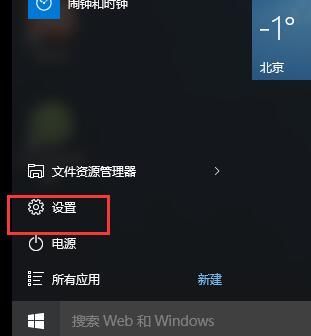
2. Dans l'interface des paramètres, cliquez pour entrer "Mise à jour et sécurité". Comme le montre l'image ci-dessous
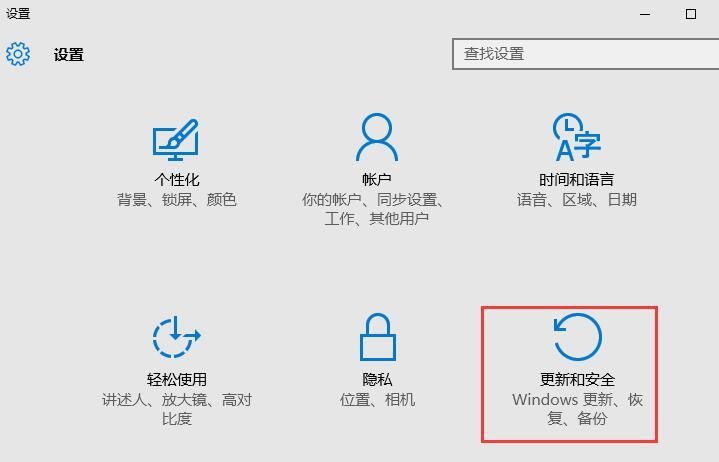
3. Cliquez sur Windows Update, recherchez les mises à jour, installez toutes les mises à jour, puis redémarrez. Sinon, continuez avec les étapes suivantes. Comme le montre l'image ci-dessous
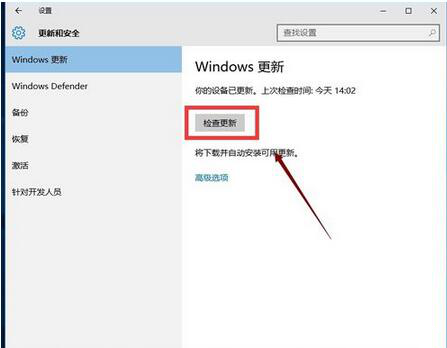
Appuyez sur les touches Win + X pour ouvrir Exécuter, entrez "wsreset" et appuyez sur Entrée. Cette opération réinitialisera l'App Store. Comme le montre l'image ci-dessous
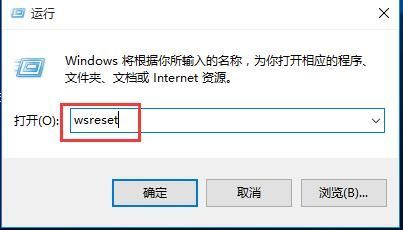
5. Ensuite, vous pouvez télécharger l'outil de réparation officiel.
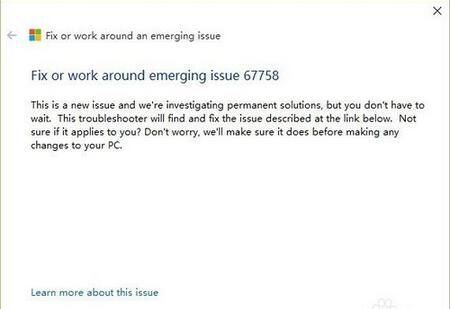
6. Recherchez ensuite "Powershell" dans la barre des tâches, faites un clic droit et sélectionnez "Exécuter en tant qu'administrateur". Comme le montre l'image ci-dessous
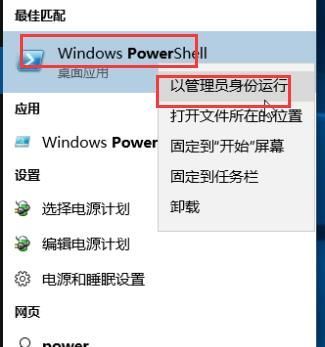
7. Copiez la commande : $manifest = (Get-AppxPackage Microsoft.WindowsStore).InstallLocation + 'AppxManifest.xml' ; -DisableDevelopmentMode -Enregistrer $manifest Cliquez sur la touche de raccourci dans l'espace vide du programme de bureau Powershell pour le copier, puis appuyez sur Entrée pour confirmer. Comme le montre l'image ci-dessous
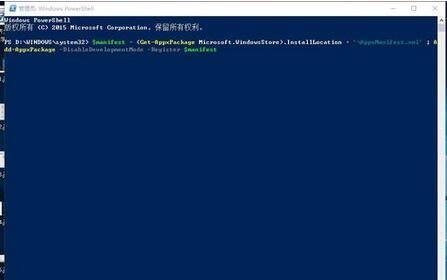
8. Copiez la commande suivante comme ci-dessus : Get-AppXPackage -AllUsers Foreach {Add-AppxPackage | -DisableDevelopmentMode -S'inscrire "$($_.InstallLocation)AppXManifest.xml"} Appuyez sur Entrée pour confirmer. Comme le montre l'image ci-dessous
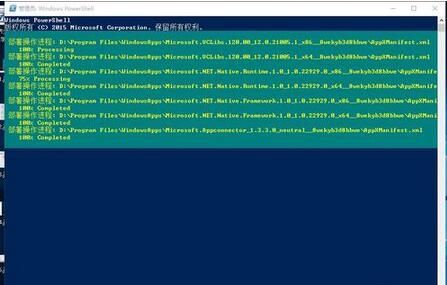
Ce qui précède concerne Que dois-je faire si l'App Store Win10 ne peut pas être ouvert ? L'intégralité du contenu de la solution pour win10 App Store ne peut pas être lancé est ici Pour plus de contenu lié au navigateur de l'ordinateur, veuillez faire attention à ce site.
Ce qui précède est le contenu détaillé de. pour plus d'informations, suivez d'autres articles connexes sur le site Web de PHP en chinois!

